Bazen insanlar farkında olmadan bile onlar yanlış yaptıklarını bilmeden sık kullanılan uygulamaların ayarlarını değiştirerek sona erebilir. Bir ayara biri aceleci bir tıklama düzenli görevleri yerine engelleyebilir veya bilgisayarınıza zarar verebilir bir açığa neden olabilir.
Google Chrome, onlar indirilen otomatik sonra belirli dosya türlerini açmak için seçebilirsiniz indirilen dosyalar için bir seçenek sunar. Bu hemen bir kötü amaçlı bir dosya antivirüs bunu karantinaya yapabiliyor hatta muhtemelen önce yürütülmektedir neden olabilir. yanlışlıkla Chrome ayarlarınızı berbat ve onlar indirilen bir kez Krom dosyaları açmak nasıl kontrolü eline almak istiyorsanız, o zaman burada yardım için basit bir kılavuzdur.
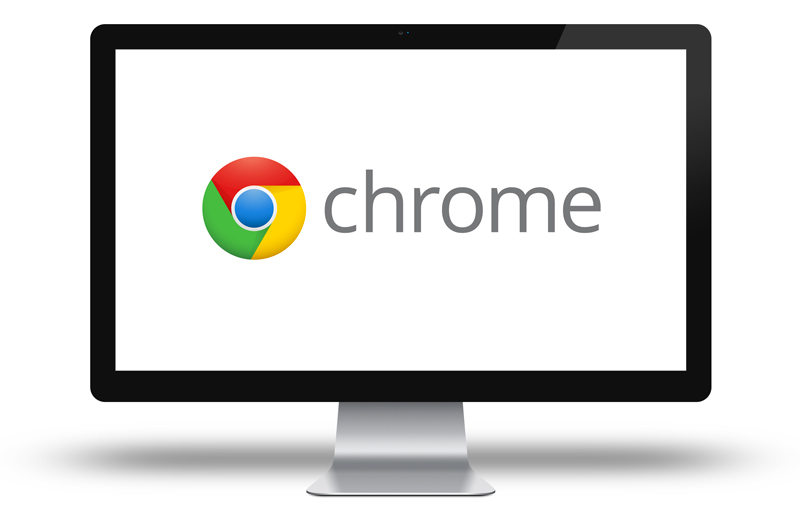
Birçok Kullanıcılar yanlışlıkla Chrome'da İndirilen Dosyalar için otomatik açma etkinleştirme
Aşağıdaki ekran görüntüsü Chrome'da bir dosya indirmek kez seçenekleri, varsayılan olarak göründükleri gösterir. gelecekte otomatik olarak belirli dosya türünden dosyaları açmak için tercih seçeneği olsun burada Temelde, dosya indirme, elle açılabilir. Birçok kullanıcı bariz güvenlik nedeniyle bu seçeneği tercih olmayabilir, yanlışlıkla auto internetten indirilen Google Chrome'u açın dosyaları etkinleştirmek için çok almaz. Eğer 'Her zaman açık bu türdeki dosyaları' yerine diyelim ait, 'klasöründe göster' seçeneğini tıklayın nerelerde Bu sadece gerçekleşebilir.
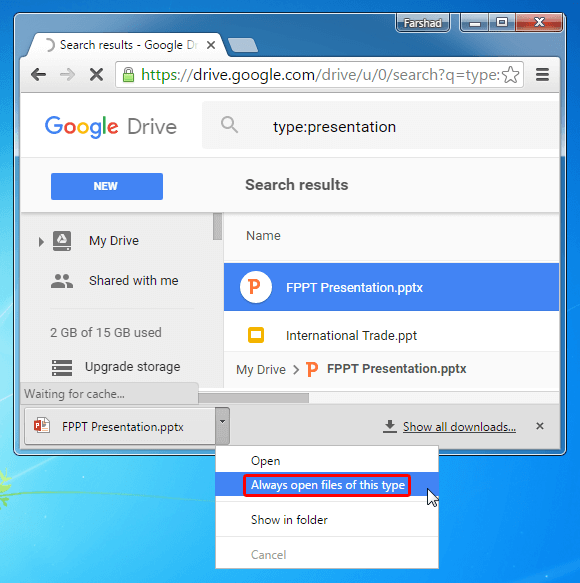

Otomatik olarak Chrome'da açılması engelleyin Dosyalar Ayarları Nasıl Değiştirilir
Chrome'da kolayca indirilebilir dosyaları açma otomatik önlemek için varsayılan ayarlara geri dönebilirsiniz. Bunu yapmak için, sadece el ile tekrar Krom dosyaları açmak için aşağıdaki adımları izleyin.
Adım 1: Özelleştirme ve Kontrol Google Chrome menüsü üzerinden Ayarlar gidin. Bu menü tarayıcınızın sağ üst köşesinde yer alır ve üç çizgileri gösterir bir simge ile temsil edilir.
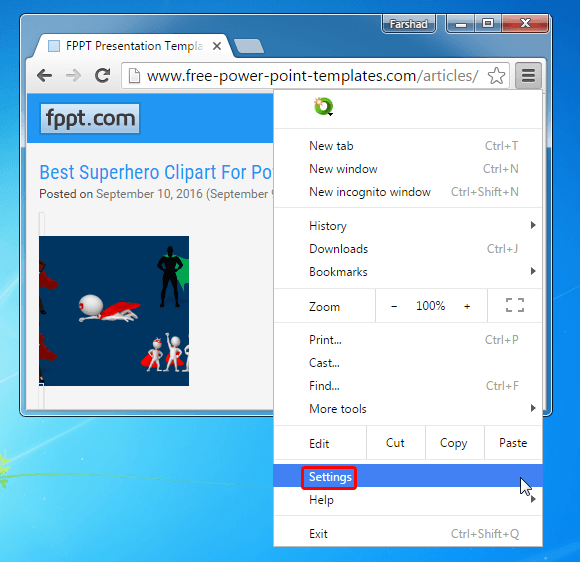
Adım 2: Aşağı kaydırın ve Gelişmiş Ayarları seçin.
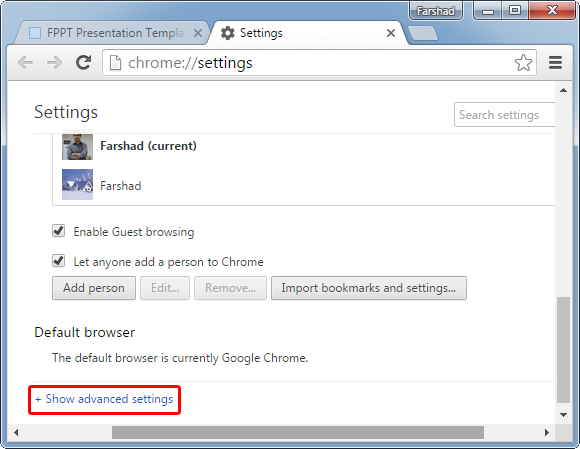
3. Adım: İndirme bölümünü bulun ve Temizle Otomatik açma ayarlarını tıklayın. Bu varsayılan ayarlara geri tarayıcınızı dönmek ve yalnızca, indirildikten sonra, Google Chrome, elle dosyaları açmak için izin verecektir.
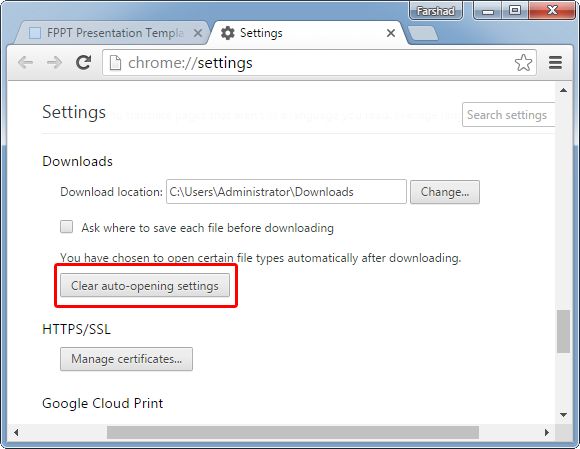
Yani, bir dahaki sefere sadece, otomatik olarak başlatılması olmadan krom dosyayı açmak varsayılan ayarlara geri dönmek için bu basit adımları hatırlamak istiyorum.
